8 лучших способов исправить неработающий Microsoft Outlook Web
Разное / / April 05, 2023
Когда Microsoft Outlook не работает в Интернете, это может задержать вашу работу. Иногда у вас может быть проблемы с отправкой или получением писем. Или Outlook для Интернета может отказать в загрузке или помешать вам войти в систему. Такие проблемы в конечном итоге влияют на вашу производительность и не позволяют вам получить доступ к важным электронным письмам.

Может быть несколько причин, по которым Outlook может не работать в вашем браузере. Чтобы помочь, мы собрали лучшие методы решения проблемы с неработающей веб-страницей Outlook.
1. Отключить расширения блокировщика рекламы
Чтобы обеспечить просмотр без рекламы, расширения блокировки рекламы часто мешают скрипту сайта. Это может помешать правильной загрузке Outlook в браузере. Вы можете временно отключить расширение блокировщика рекламы и посмотреть, заставит ли это Outlook снова работать.
В Google Chrome введите хром://расширения в адресной строке вверху и нажмите Enter. Используйте переключатель, чтобы отключить расширение блокировщика рекламы.

В Microsoft Edge введите край://расширения в адресной строке и нажмите Enter. Затем отключите расширение блокировщика рекламы с помощью переключателя.

Если этот метод работает, вы можете приостановить блокировку рекламы на веб-сайте Outlook, чтобы навсегда решить проблему.

2. Выйти и войти
Проблемы с проверкой вашей учетной записи Microsoft могут помешать вам отправлять или получать электронные письма в Outlook. Если это так, Microsoft полагает, что вы обновили свой профиль учетной записи, посетив его Веб-сайт.

Повторно откройте Outlook Web после завершения процесса проверки. Нажмите на изображение своей учетной записи в правом верхнем углу и выберите «Выйти». Затем снова войдите в свою учетную запись и посмотрите, нормально ли работает Outlook.

3. Проверьте, не работает ли Outlook
Возможно, у серверов Outlook выходной, поэтому у вас возникают проблемы с использованием Outlook Web на вашем компьютере. Microsoft поддерживает страницу состояния службы для всех своих онлайн-служб, включая Outlook. Вы можете проверить статус Outlook.com на этой странице.
Статус онлайн-службы Microsoft Office

Зеленая галочка рядом с Outlook.com указывает на то, что серверы работают. В этом случае вы можете продолжить с советами по устранению неполадок, приведенными ниже, чтобы решить проблему.
4. Сбросить разрешения сайта для Outlook
Некоторые веб-функции Outlook могут не работать в вашем браузере, если вы запретили какие-либо важные разрешения сайта. Например, если вы отключили разрешения на уведомления для Outlook, вы не будете получать оповещения об электронных письмах или событиях календаря.
Вместо того, чтобы проверять разрешения для каждого сайта по отдельности, вы можете сбросить разрешения сайта для Outlook и начать все сначала. Для этого щелкните значок замка слева от URL-адреса и нажмите кнопку «Сбросить разрешения».

5. Включить JavaScript
JavaScript отвечает за загрузку многих элементов веб-страницы. Когда вы отключите его, некоторые веб-сайты могут столкнуться с трудности с загрузкой визуального контента. Чтобы проверить эту возможность, снова включите JavaScript в своем браузере, а затем снова попробуйте использовать Outlook.
Включить JavaScript в Chrome
Шаг 1: В Google Chrome введите хром://настройки/контент/javascript в адресной строке вверху и нажмите Enter.

Шаг 2: В разделе «Поведение по умолчанию» выберите параметр «Сайты могут использовать Javascript».

Включить JavaScript в Edge
Шаг 1: В Microsoft Edge введите край://настройки/контент/javascript в адресной строке вверху и нажмите Enter.
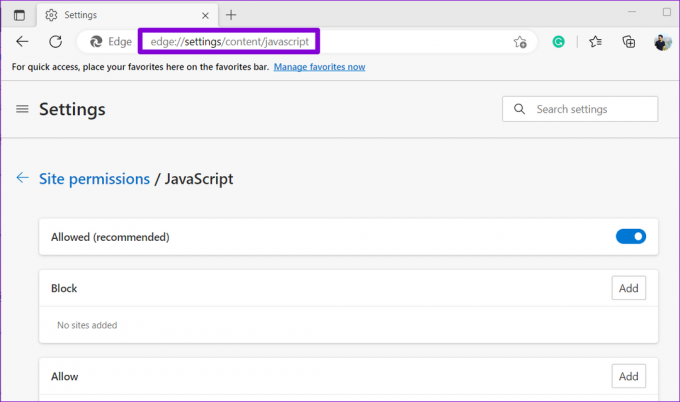
Шаг 2: Включите переключатель рядом с Разрешено.

Перезагрузите страницу Outlook, чтобы проверить, работает ли она.
6. Разблокировать свою учетную запись
Иногда Outlook может временно отключить вашу учетную запись, если обнаружит необычную активность учетной записи. Outlook делает это, чтобы защитить вашу учетную запись от мошенничества или злоупотреблений. Это означает, что вам нужно будет сбросить пароль своей учетной записи. К счастью, разблокировать вашу учетную запись Outlook не так уж сложно. Воспользуйтесь следующей ссылкой, чтобы сбросить пароль и разблокировать учетную запись.
Разблокируйте свою учетную запись Outlook
7. Очистить кеш браузера
Ваш браузер сохраняет в кеше данные с веб-сайтов, которые вы посещаете, чтобы повысить производительность и сократить время загрузки. Однако, если эти данные каким-либо образом повреждены, это может ухудшить возможность правильной загрузки сайта. Следовательно, всегда полезно очистить существующие данные просмотра, если веб-сайты, такие как Outlook, не загружаются или не отвечают.
Чтобы очистить кеш браузера в Chrome или Edge, нажмите Ctrl + Shift + Delete на клавиатуре, чтобы открыть панель «Очистить данные браузера». Выберите «Все время» в параметре «Временной диапазон». Установите флажок «Кэшированные изображения и файлы» и нажмите кнопку «Очистить данные».

8. Сбросьте свой браузер
В крайнем случае можно сбросить настройки браузера. Это поможет исправить любые проблемы, связанные с браузером, которые возникают из-за неправильно настроенных настроек, неисправных расширений или других временных данных сайта.
Чтобы сбросить Chrome, введите хром://настройки/сброс и нажмите Enter. Затем нажмите «Восстановить исходные настройки по умолчанию» и выберите «Сбросить настройки», когда будет предложено.

Если вы используете Edge, введите край://настройки/сброс в адресной строке и нажмите Enter. Нажмите «Восстановить настройки до значений по умолчанию» и нажмите «Сброс» для подтверждения.

Начните использовать Outlook Web снова
Outlook — отличный почтовый клиент от Microsoft, и подобных ему немного. Это не значит, что он безупречен. Мы надеемся, что решения в этом руководстве помогут вам исправить их для доступа к вашей электронной почте и другим документам.
Последнее обновление: 14 ноября 2022 г.
Вышеупомянутая статья может содержать партнерские ссылки, которые помогают поддерживать Guiding Tech. Однако это не влияет на нашу редакционную честность. Содержание остается беспристрастным и аутентичным.
Написано
Панкил Шах
Панкил по профессии инженер-строитель, который начал свой путь в качестве писателя в EOTO.tech. Недавно он присоединился к Guiding Tech в качестве внештатного автора, чтобы освещать инструкции, пояснения, руководства по покупке, советы и рекомендации для Android, iOS, Windows и Интернета.



